列印設定螢幕(Windows)
指定列印設定並開始列印。
要列印相片,請在相片位置(Photo Locations)螢幕中選擇相片以切換至列印設定螢幕。
要列印項目,請在項目編輯螢幕中按一下下一步(Next)以切換至列印設定螢幕。
 注釋
注釋
- 根據印表機和項目的不同,顯示的設定會有所不同。
![插圖:[列印設定]螢幕](screens/epe212.jpg)
A:列印預覽區域
檢查列印預覽或設定要列印的份數。
要在單個影像檢視與縮圖清單檢視之間切換預覽影像檢視,請按一下列印預覽區域中的 (單個影像檢視)或
(單個影像檢視)或 (縮圖清單檢視)。
(縮圖清單檢視)。
在縮圖清單檢視中:
 (份數)
(份數)-
設定列印份數。
 注釋
注釋- 要一次為所有相片設定要列印的份數,請選擇「B:列印設定區域」中的每張相片相同的份數(Same No. of each photo)核取方塊。
 (單個影像檢視)
(單個影像檢視)- 按一下可切換至單個影像檢視。
在單個影像檢視中:
 (份數)
(份數)-
設定列印份數。
 注釋
注釋- 要一次為所有相片設定要列印的份數,請選擇「B:列印設定區域」中的每張相片相同的份數(Same No. of each photo)核取方塊。

 (上一頁/下一頁)
(上一頁/下一頁)- 在項目中有多張相片或多個頁面時切換顯示的頁面。
 (縮圖清單檢視)
(縮圖清單檢視)- 按一下可切換至縮圖清單檢視。
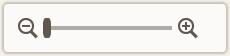 (縮小/放大)
(縮小/放大)- 按一下
 (縮小)或
(縮小)或 (放大)以縮小或放大顯示大小。 透過拖曳滑桿也可以自由地變更顯示大小。
(放大)以縮小或放大顯示大小。 透過拖曳滑桿也可以自由地變更顯示大小。
B:列印設定區域
指定要使用的印表機、列印方法和其他設定。
 重要事項
重要事項
- 在相片列印過程中,如果在裁切影像後變更印表機(Printer)、紙張大小(Paper Size)或滿版列印(Borderless printing),將取消裁切設定。
在相片列印過程中,變更媒體類型(Media Type)或紙張來源(Paper Source)還可能取消裁切設定,視選定的媒體類型和紙張來源而定。
- 印表機(Printer)
-
選擇要使用的印表機。
 重要事項
重要事項- 如果變更印表機,「B:列印設定區域」中的設定可能會變更。
- 紙張大小(Paper Size)
-
選擇要使用的紙張大小。
 注釋
注釋- 要列印以適合捲紙寬度,請選擇適合捲紙寬度(Fit to Roll Paper Width)。
- 媒體類型(Media Type)
-
選擇要使用的紙張類型。
 注釋
注釋- 選擇自動(Auto)時,會使用印表機上設定的媒體類型執行列印。
- 選擇優質精細藝術粗面相片打印紙時,根據所在環境不同,可能會導致紙張髒污或列印品質降低。 建議使用寬邊緣的佈置執行列印。
- 紙張來源(Paper Source)
- 選擇紙張來源。
- 列印品質(Print Quality)
- 選擇適合列印資料的列印品質。
- 頁面範圍(Print Area)
-
指定要列印的頁面。
- 全部(All)
- 列印所有頁面。
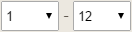 (頁數)
(頁數)- 選擇要列印的頁面範圍。
- 自動相片修復(Auto photo fix)
- 選擇該核取方塊以自動校正相片。
- 紅眼校正(Red-eye correction)
- 選擇該核取方塊以校正由於相機閃光而造成的紅眼。
- 滿版列印(Borderless printing)
-
選擇此核取方塊,將相片或項目列印在整張紙上,不留邊緣。
 注釋
注釋- 對於支援捲紙的型號,僅在捲紙上列印時才可用。
- 日期(Date)
- 在列印前選擇該核取方塊以新增日期至相片。
- 日期設定(Date Settings)
-
選擇日期(Date)核取方塊以列印日期。
- 大小(Size)
- 選擇日期文字的大小。
- 顏色(Color)
-
- 文字(Text)
- 選擇日期文字的顏色。
- 輪廓(Outline)
- 選擇文字輪廓的顏色。
- 節約紙張(旋轉 90 度)(Save Paper (Rotate 90 Degrees))
-
在捲紙上列印時可用。
選擇此核取方塊將列印方向旋轉90度。
在某些情況下,旋轉列印方向有助於節省紙張。
- 調整列印位置(Adjust Print Position)
-
顯示調整列印位置(Adjust Print Position)螢幕。
如果列印的影像位置不正確,請在調整列印位置(Adjust Print Position)螢幕中調整列印位置。
名片和黏貼標籤:
視乎列印方向分別調整垂直和水平列印位置,以0.1mm或0.01in為增量,範圍從-2.0mm(-0.08in)至+2.0mm(+0.08in)。
![插圖:[調整列印位置]螢幕](screens/epe215.png)
光碟標籤:
視乎列印方向分別調整垂直和水平列印位置,以0.1mm或0.01in為增量,範圍從-0.9mm(-0.04in)至+0.9mm(+0.04in)。
![插圖:[調整列印位置]螢幕](screens/epe216.png)
- 建立並排/海報(Create Tiling/Poster)
- 啟動Easy-Layout Editor,即可透過這個工具在多張紙上列印並將其合併以建立大型海報。 如果未安裝Easy-Layout Editor,請遵照螢幕上的說明從網頁下載並安裝。
- 每張相片相同的份數(Same No. of each photo)
- 選擇此核取方塊可一次性設定全部相片要列印的份數。
- 份數(Copies)
- 設定要列印的份數。
- 總列印張數(Total prints)
- 顯示列印總份數。
C:編輯工具區域
 創意濾鏡(Creative Filters)
創意濾鏡(Creative Filters)-
切換至創意濾鏡螢幕,可以將相片變為黑白,增強影像使其類似復古影像等。
 裁切(Crop)
裁切(Crop)-
切換至裁切螢幕,可以裁切相片。
